A partir d'aujourd'hui, le Rapport Périodique de Projet (RPP) + Document Publisher d'AdaptiveWork sera beaucoup plus facile à utiliser pour vous !
Imaginez, un rapport de statut "en un clic" à l'intérieur d'AdaptiveWork qui peut vous faire gagner énormément de temps ! Cet article vous apprendra les trucs et astuces pour créer un automate de rapport d'état avancé sur le Rapport Périodique de Projet (PPR) d'AdaptiveWork.
Qu'est-ce que le PPR ?
Le rapport périodique de projet (PPR) que l'on trouve dans AdaptiveWork, permet aux chefs de projet de distribuer des rapports d'état au format .doc ou .PDF !
Éditeur de documents
Document Publisher vous permet de créer dynamiquement des rapports dans les formats Microsoft Word (.docx), PowerPoint (.pptx et .pptm) basés sur les données d'AdaptiveWork. Vous devez créer et télécharger un modèle de fichier avec les correspondances des champs, la mise en page et l'image de marque souhaitées. Avec le Document Publisher, vous pouvez créer de puissants rapports de marque, des mémos exécutifs, des présentations alimentés par les données d'AdaptiveWork. Vous pouvez également convertir un document Microsoft Word en un fichier PDF qui peut être envoyé par courrier électronique ou téléchargé.
Rapport périodique de projet (RPP)
Générer un rapport de projet avec des informations de base sur le projet, la feuille de route, des détails sur les étapes, les tâches (achevées, actives et les tâches à risque ou hors piste), les risques, les demandes, les problèmes, les bogues et les rapports sur les feuilles de temps.
Document Publisher vs Slide Publisher
Les utilisateurs d'AdaptiveWork sont peut-être plus familiers avec l'application Slide Publisher de Carizen, qui est similaire à Document Publisher en ce sens qu'elle permet de fusionner facilement des données de projet, des graphiques de chronologie et même des graphiques de rapport dans des documents externes. Cependant, il existe quelques différences essentielles entre Slide Publisher et Document Publisher.
Une différence essentielle est qu'il n'y a pas d'option permettant de charger différents modèles PPT et de les sélectionner au moment de l'exécution pour Slide Publisher, alors que plusieurs modèles Document Publisher peuvent être chargés et sélectionnés au moment de l'exécution.
Quelques différences supplémentaires sont à noter :
| Éditeur de diapositives | Éditeur de documents | |
| Exporte les données vers... | MS Powerpoint | MS Word ou PDF |
| Exporte les données de... | Projets, programmes, objets personnalisés | Projets, affaires |
| Expérience utilisateur... | Des balises faciles à copier/coller, faciles à utiliser pour la plupart des utilisateurs | Utilisation moins intuitive des balises de fusion, pas pour l'utilisateur typique |
AdaptiveWork Document Publisher et le Rapport Périodique de Projet sont d'excellents outils pour exporter AdaptiveWork vers des documents Word/PDF à des fins de distribution et peuvent constituer la base d'un système de création de documents intégré à votre PPM. Voici quelques exemples d'utilisation :
- Demandes de modification
- Bons de commande
- Factures
- Rapports de situation (à l'aide du PPR)
- Portefeuille et rapports financiers
- Ou tout autre document basé sur les données d'AdaptiveWork
Les liens ci-dessus fournissent une documentation de base sur l'utilisation de Document Publisher et de PPR. Récemment, j'ai eu l'occasion de répondre à des demandes d'extraction de données pour des "champs personnalisés", des objets "liés" et des éléments "connexes" qui nécessitent une utilisation plus sophistiquée des balises de fusion de Document Publisher. Dans ce billet, je partagerai un exemple de chacune de ces configurations plus sophistiquées. N'oubliez pas de consulter la documentation d'AdaptiveWork dont le lien figure ci-dessus afin d'acquérir une compréhension de base de l'exécution des macros personnalisées et de la gestion de la configuration et du formatage des tables.
The PPR report is based on AdaptiveWork’s Document Publisher properties. The PPR installation from the Apps Marketplace provides a template that will be stored as a file within the AdaptiveWork Instance. Because of this, the file respects the accessibility rules of certain members in the group. For group members to access the correct PPR report, it must be added as a related item to the associated group.
Champs standard et personnalisés
La référence à des champs standard ou personnalisés nécessite la sélection d'une zone unique dans laquelle la formule du champ doit résider. L'exemple ci-dessous récupère un champ personnalisé dont le nom API est "C_Otherinformation" dans l'élément de travail "Demande" et le place dans la zone sélectionnée.
Example Formula: { !field=EnhancementRequest.C_OtherInformation }
Autres articles
Le référencement d'éléments liés est un peu plus compliqué à configurer. Ce type de référence nécessite deux champs ou plus et des formules associées qui feront apparaître une ligne pour chaque élément lié.
Notez la section surlignée et la formule correspondante ci-dessous, il s'agit du premier identifiant de l'élément connexe. Il décrit l'élément connexe dans l'élément de travail du projet, dans ce cas, Décisions. Cette formule désigne l'élément connexe et la création de la ligne.
Exemple de formule :
Identifiant de l'élément connexe : [ !field=Project.R_Decisions !relationfield=R_Decisions !orderby=R_Decisions.Title !orderdesc=False !totalrow=False ]
Le deuxième identificateur ci-dessous spécifie le(s) champ(s) de l'élément lié à afficher. Dans cet exemple, le titre et l'état des décisions sont configurés. Des colonnes supplémentaires peuvent être ajoutées avec les formules correspondantes pour introduire des champs supplémentaires.
Example Formulas:
Related Item Field identifier: { !field= R_Decisions.Title }
Related Item Field identifier: { !field=R_Decisions.State.Name }
Objets liés
Le référencement des éléments liés est similaire à celui des éléments associés, la principale différence étant de déterminer le nom du lien. Une recherche rapide dans la configuration d'AdaptiveWork permet d'obtenir les informations nécessaires. Dans cet exemple, le lien est un lien de projet client. Pour le référencer, vous devez utiliser le nom "LienClient".
-
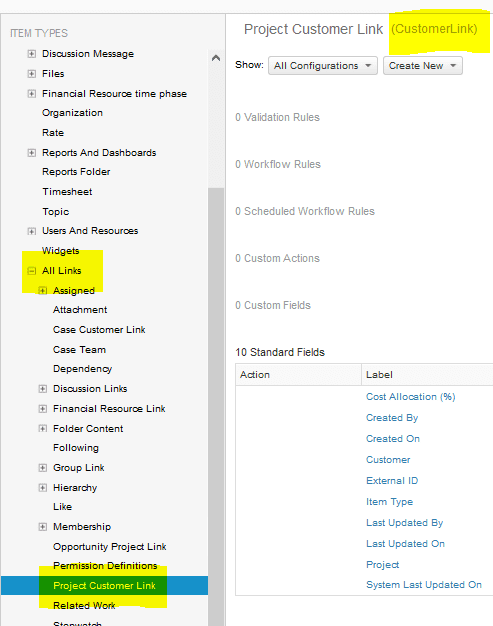
Recherche du nom de lien à utiliser pour DP ou PPR
Ce type de référence nécessite deux champs ou plus et des formules associées. Une ligne est ajoutée pour chaque élément lié. Des colonnes supplémentaires peuvent être ajoutées avec les formules correspondantes pour faire apparaître des champs supplémentaires.
Example Formulas:
Link Identifier: [ !field=Project.CustomerLink !relationfield=Entity !totalrow=False ]
Linked Field Identifier: { !field=CustomerLink.Customer.Name }
Prochaines étapes
Contact Us to find out more about our Project Management Services, please email us at PPManswers@KolmeGroup.com
N'oubliez pas de nous suivre sur Twitter, LinkedIn et YouTube et d'utiliser #KolmeGroup dans vos publications !






